復旧データの使用準備
これまでの作業で復旧したデータを使用する方法について、少しだけご説明します。
「隠し属性」のフォルダを見えるようにする
データ復旧ソフトを使用せずに、直接データをバックアップした場合、フォルダの一部が「隠しフォルダ」になっている場合があります。この場合は以下の設定を変更する事で見えるようになります。
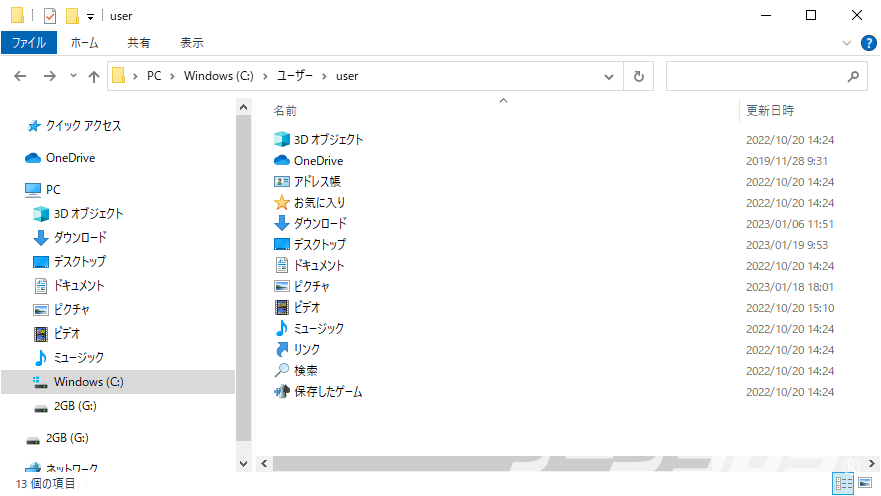
「表示」を開き、「表示/非表示」項目中の「隠しファイル」にチェックを入れます。
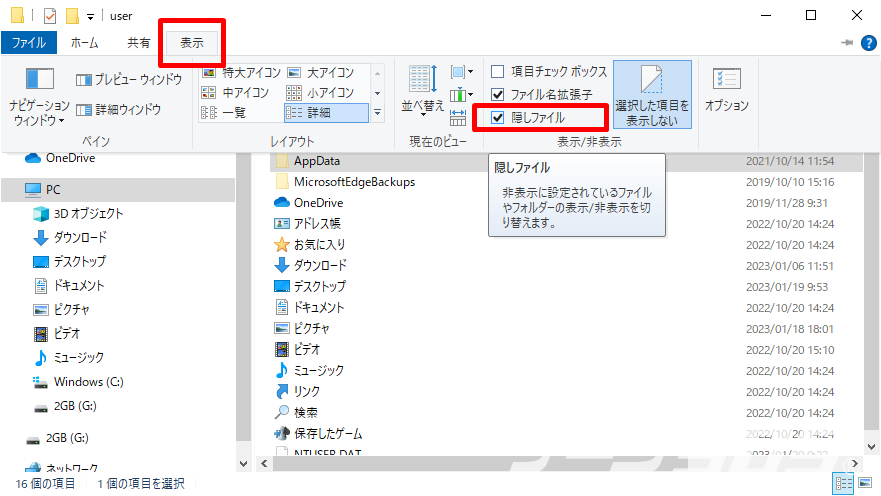
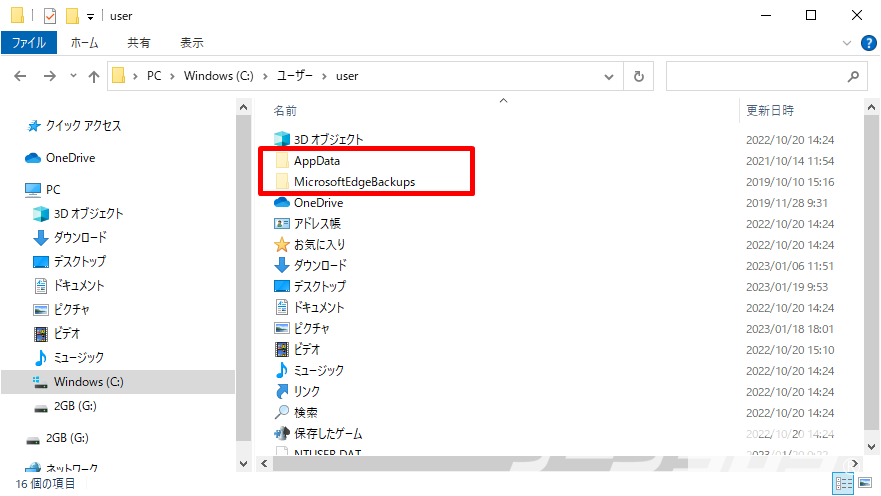
「読み取り専用」属性を外す
メールのインポート(取り込み)などを行う場合、インポートするファイルに「読み取り専用属性」が設定されているとうまくインポートできない事があります。その他にも「復旧したデータを編集しても保存ができない」といったことがあれば、この「読み取り専用属性」を確認してみてください。
復旧したフォルダを右クリックして「プロパティ」を開きます。
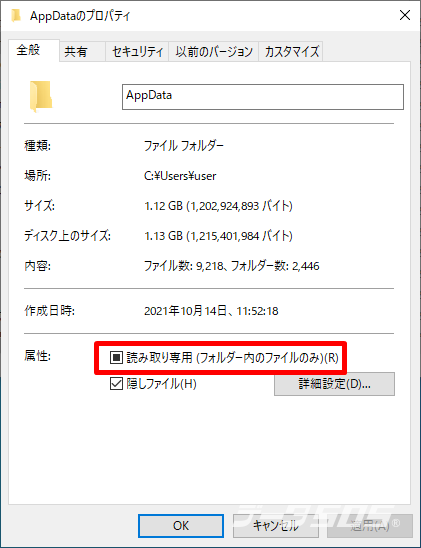
「読み取り専用」チェックボックスにチェックが入っている場合、クリックしてチェックを外します。
「適用」ボタンをクリックすると、「属性変更の確認」ウィンドウが開きますので、「このフォルダ、およびサブフォルダとファイルに変更を適用する」を選択して「OK」をクリックします。
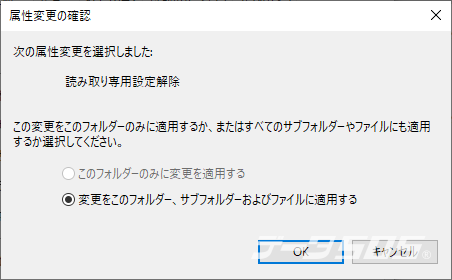
「属性の適用中」という画面が表示されて、自動的に消えれば完了です。
復旧データは原則コピーして使用する
なお、復旧データを使用する際は、元のデータをそのまま使用するのではなく、コピーして使用するようにしてください。
万一操作を誤って復旧データを削除してしまったら、再度復旧作業を行わなくてはなりません。
まとめ:「隠しフォルダ」「読み取り専用」に注意!

